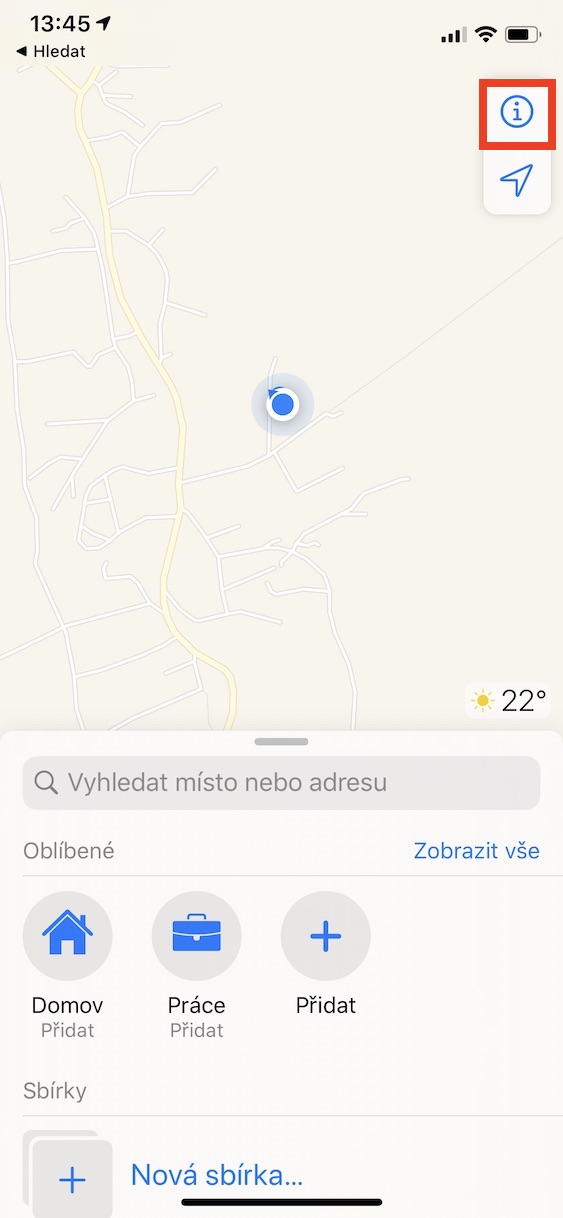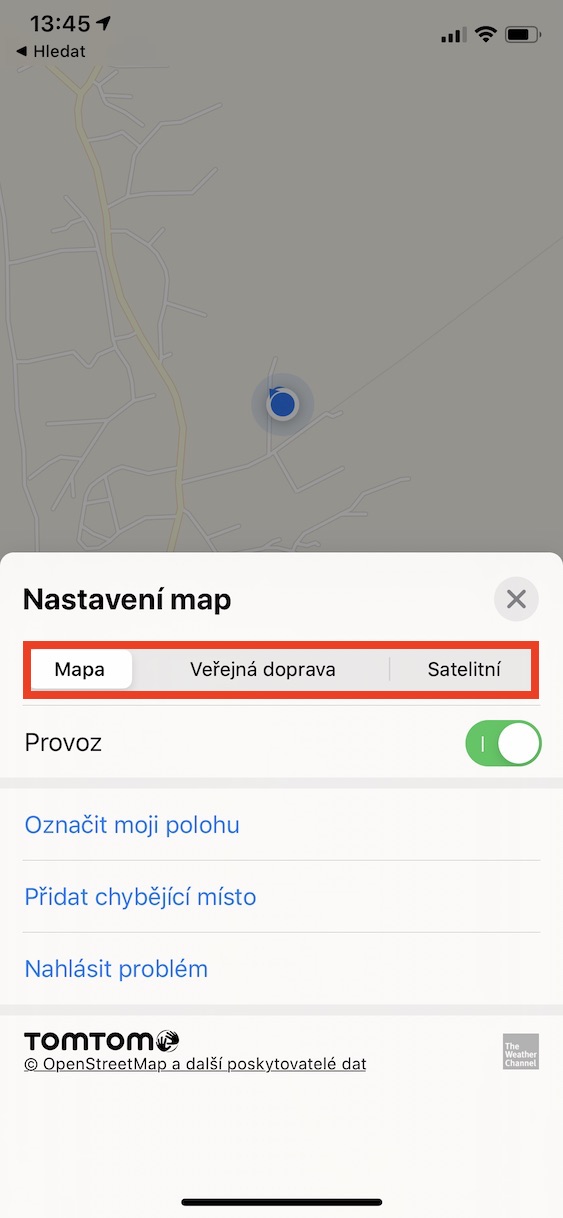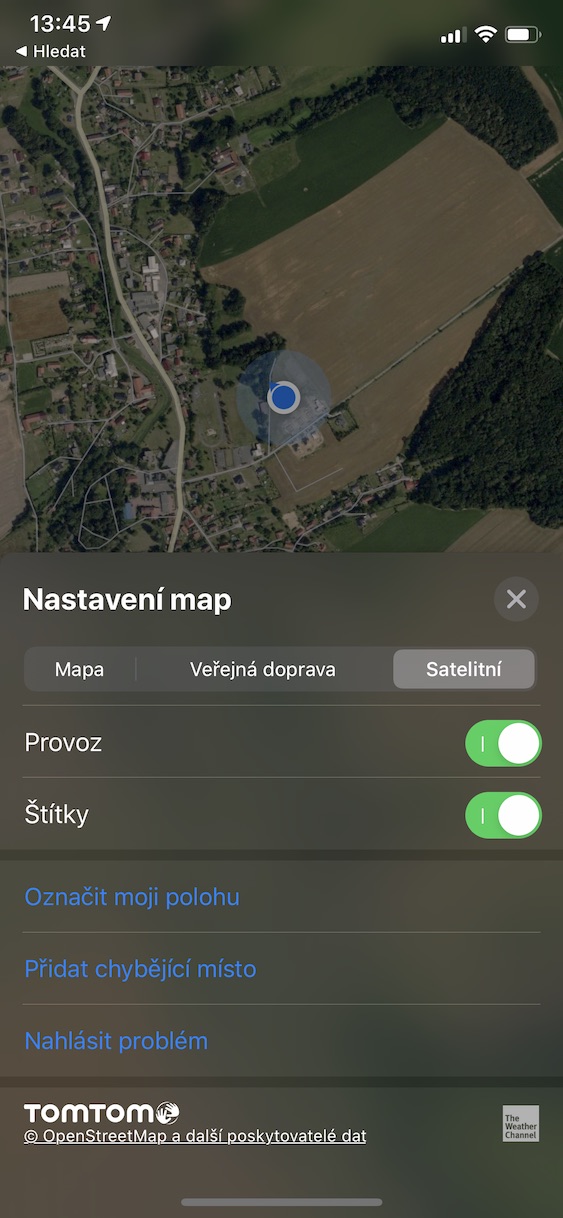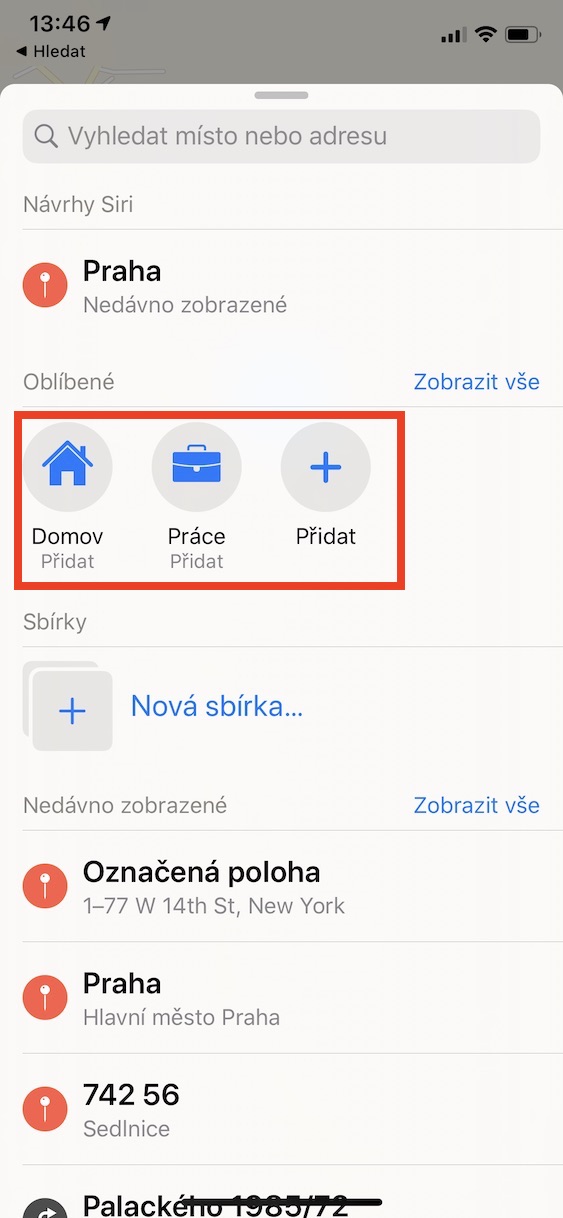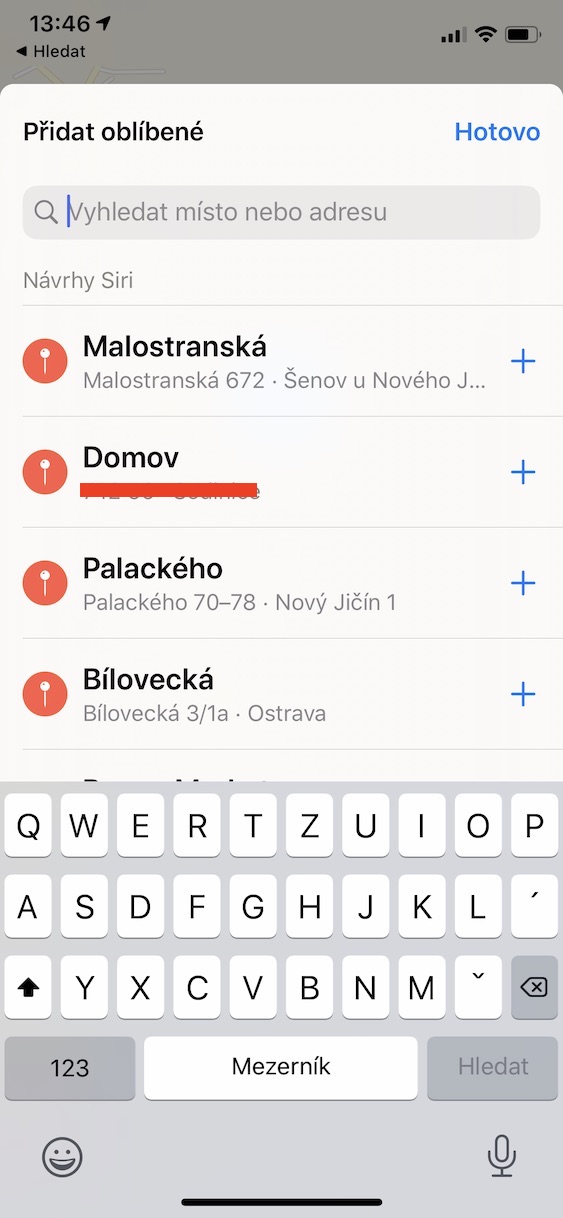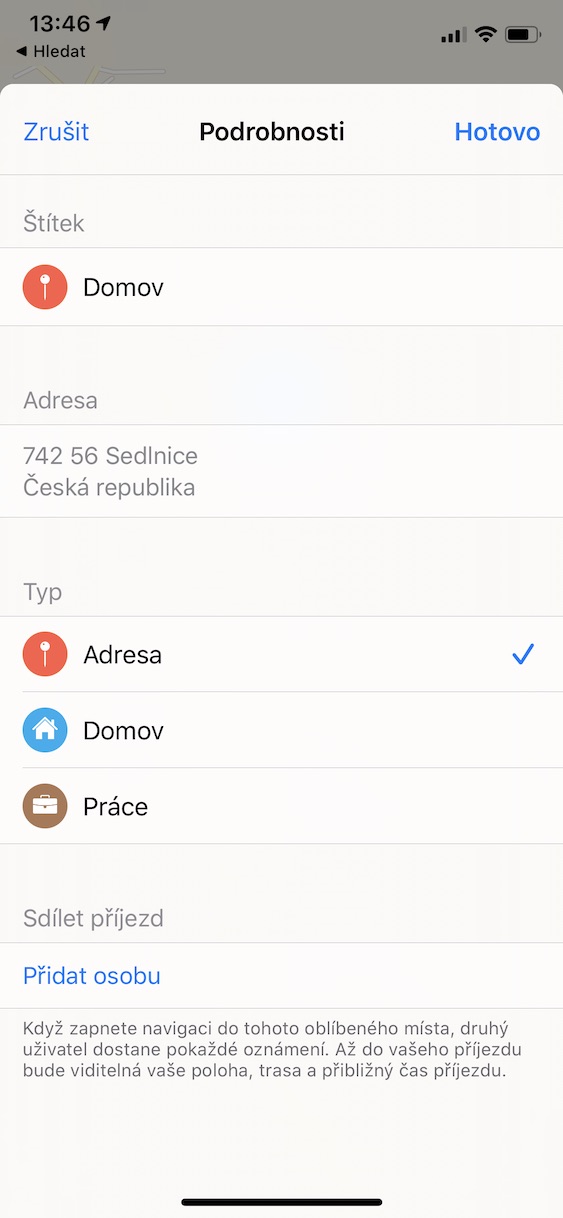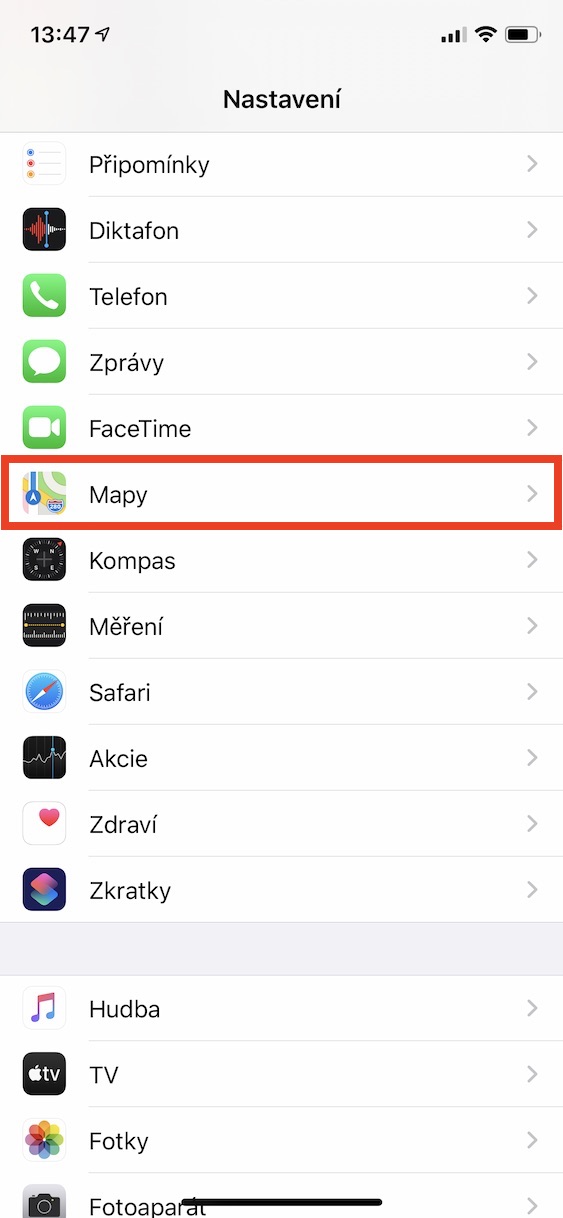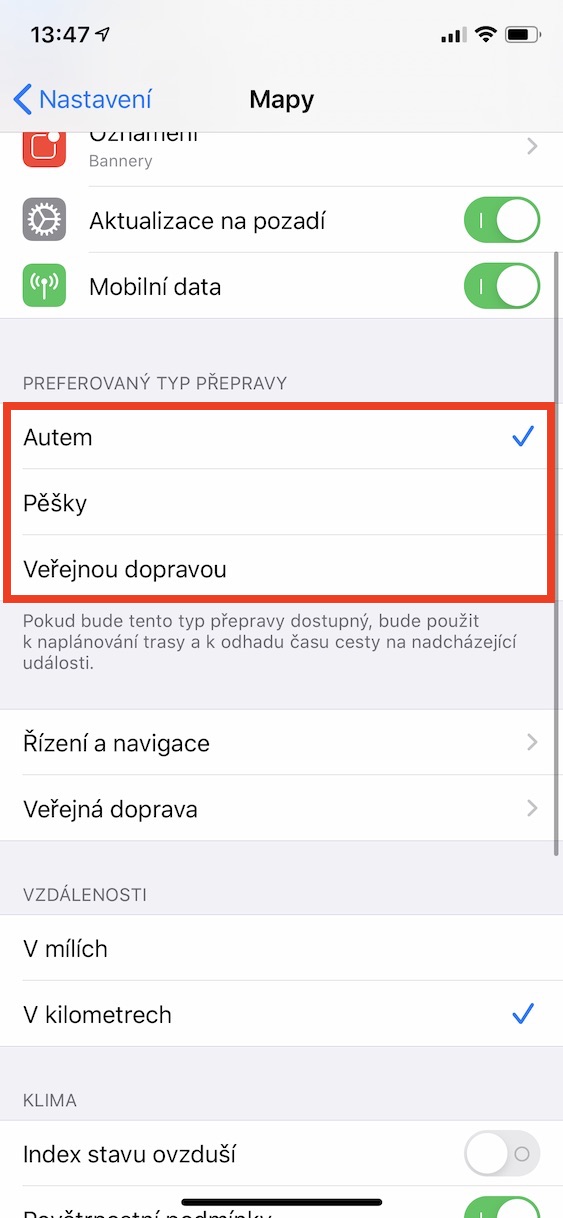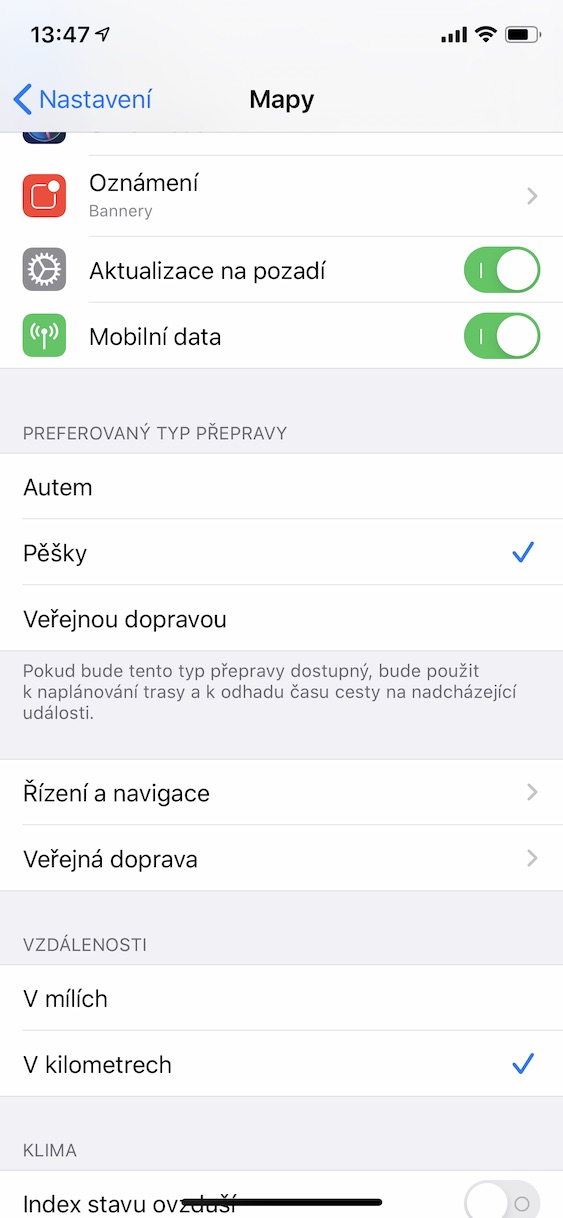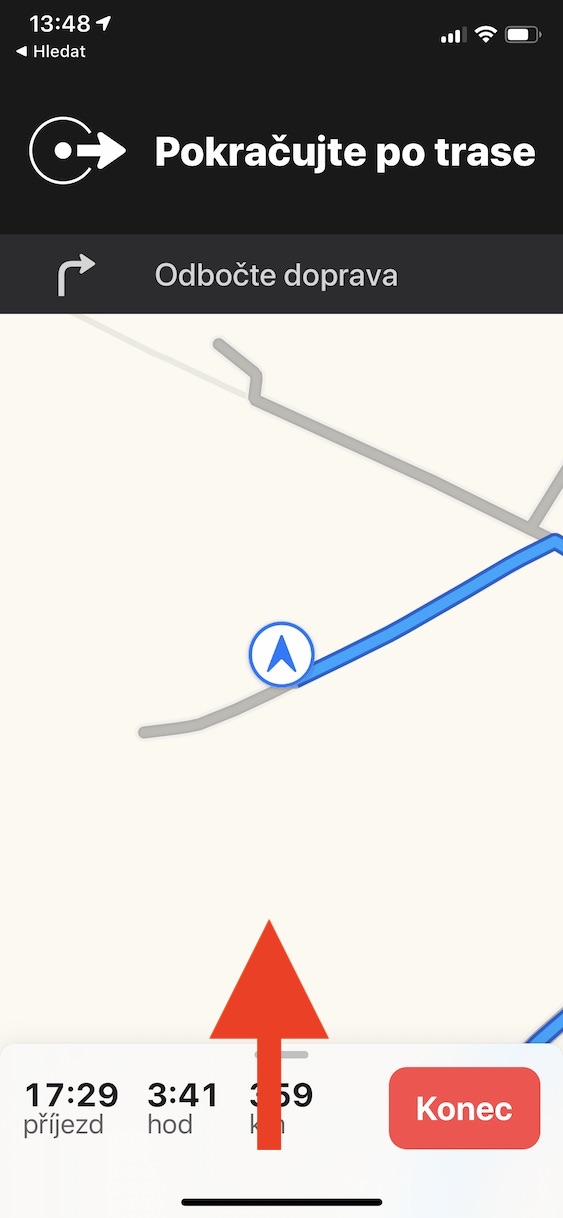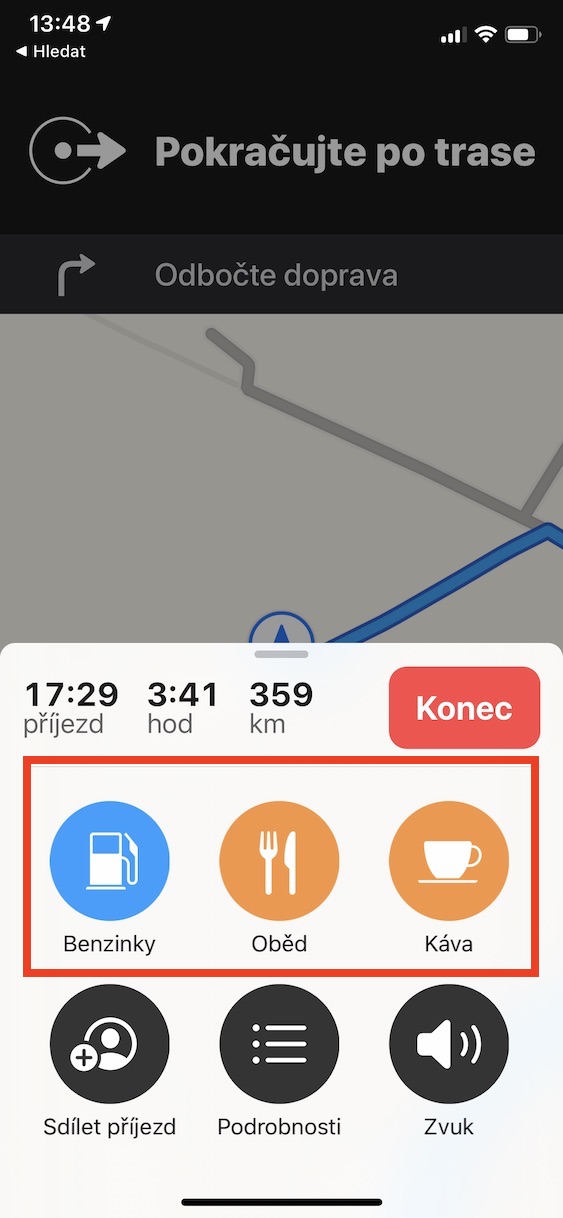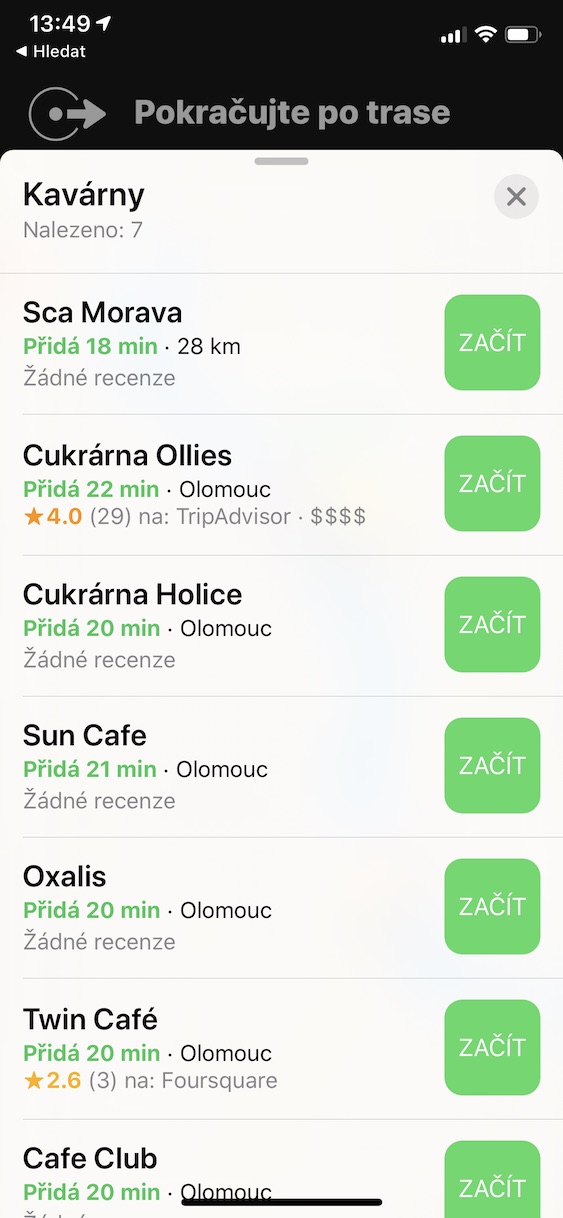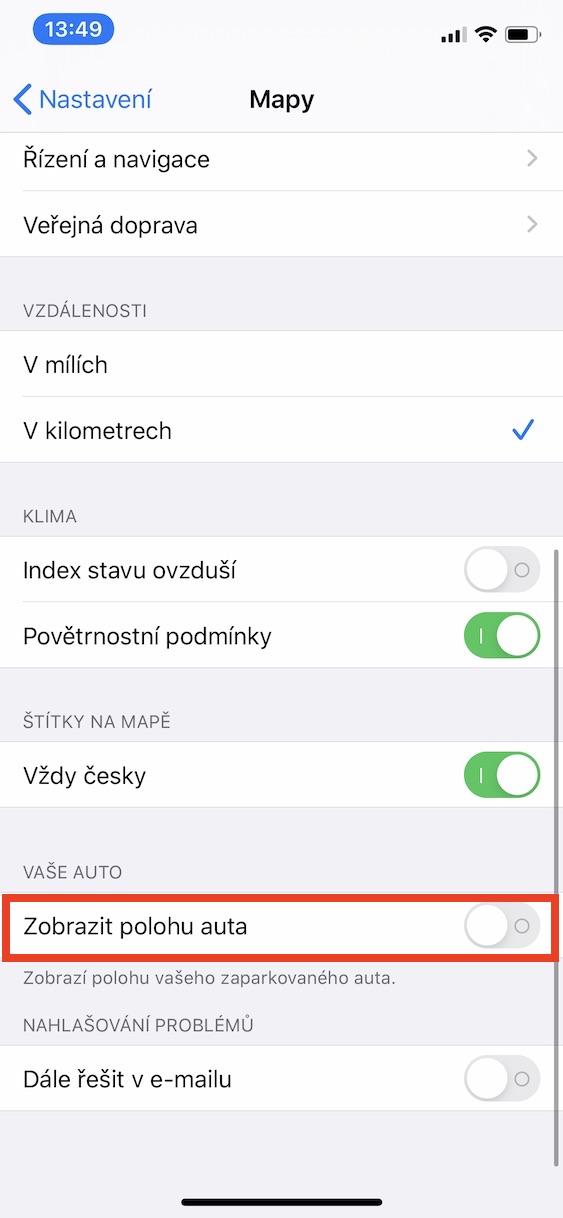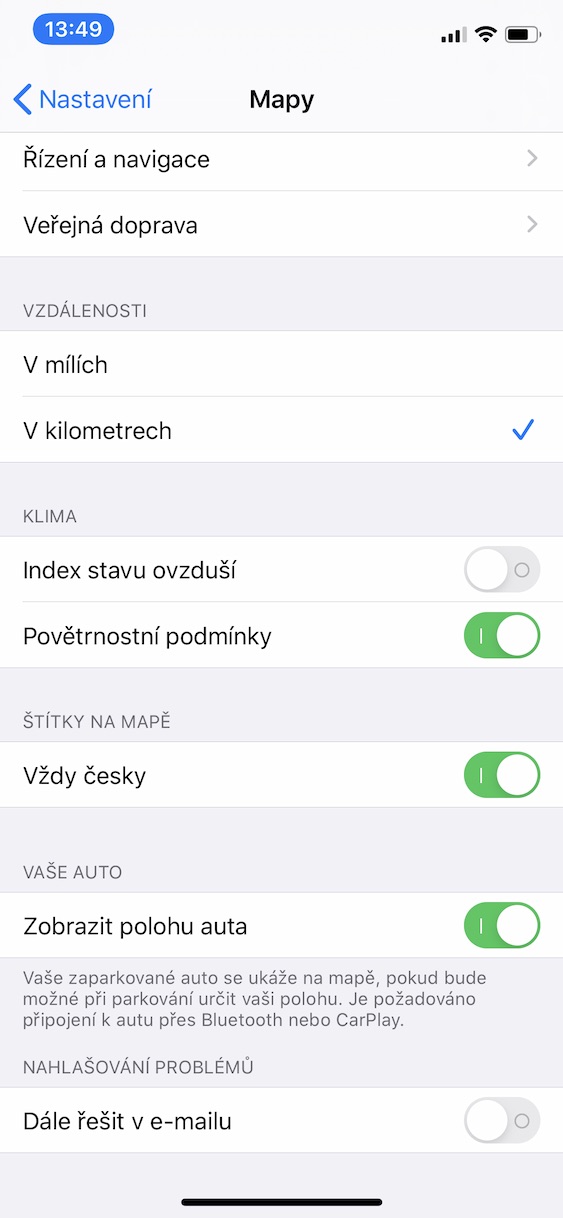Для більшості користувачів найпопулярнішими навігаційними програмами є програми від Google, але є й ті, хто віддає перевагу рідним картам, вбудованим у пристрої iOS, незалежно від того, віддають перевагу точнішій голосовій навігації, зрозумілішому інтерфейсу для них чи ідеальному додатку в Apple Дивитися. Сьогодні ми покажемо вам кілька функцій, які, безумовно, зроблять щоденне використання приємнішим.
Це може бути зацікавити вас

Змінити вигляд
Якщо вам не подобається вигляд, який ви налаштували в Картах, змінити його неважко. Відкрийте програму карти і перейти до Наставлені. Угорі ви можете вибрати один із трьох варіантів використання: карта, громадський транспорт і супутник. Однак у Чеській Республіці існують значні обмеження на громадський транспорт – Карти підтримують його лише в Празі та навколо неї.
Додавання адрес в обране
Якщо ви часто відвідуєте певні місця, вам буде корисно додати їх до вибраного. У рідній програмі Карти вгорі торкніться додати і місце шукати. Ви можете легко додати до нього мітку. Коли закінчите, торкніться Готово. Якщо ви хочете, ви можете додати в закладки дім і роботу на додаток до ваших улюблених місць.
Встановлення бажаного виду транспорту
Карти Apple дуже добре інтегровані з рідним календарем, тож вони можуть оцінити час у дорозі для майбутніх подій. Оцінка відбувається, з одного боку, з даних про поточний трафік, а потім про те, який транспорт ви встановили як основний. Ви можете легко змінити транспортні дані. Відкрийте програму налаштування, виберте карти і перейдіть до опції Бажаний вид транспорту. Тут ви можете вибрати один із варіантів Автомобіль, Пішохідний транспорт і Громадський транспорт, але, на жаль, існують обмеження для останнього згаданого типу - користування в нашому регіоні доступне лише для Праги та її околиць.
Відображення цікавих місць під час навігації
Коли ви перебуваєте в незнайомій обстановці і збираєтеся в далеку дорогу, вам може знадобитися зайти в кафе або на заправку. Ви можете легко переглянути ці місця на Картах. Коли навігація запущена, просто натисніть Прибуття і з запропонованих варіантів виберіть те, що ви хочете шукати у вашому регіоні. Карти покажуть вам цікаві місця з рейтингами та скажуть, скільки хвилин займе ваша подорож. Зробивши вибір, торкніться старт.
Перегляньте місцезнаходження вашого автомобіля
Щоб скористатися цією функцією, ваш телефон має бути підключений до автомобіля через Bluetooth або CarPlay. Якщо ваш автомобіль підтримує одну з цих функцій, просто відкрийте його налаштування, перейти до розділу карти a ввімкнути перемикач Переглянути місцезнаходження автомобіля. Якщо потім ви десь припаркуєте автомобіль і забудете точне місцезнаходження, ви можете просто дозволити Картам навігувати вас до нього.